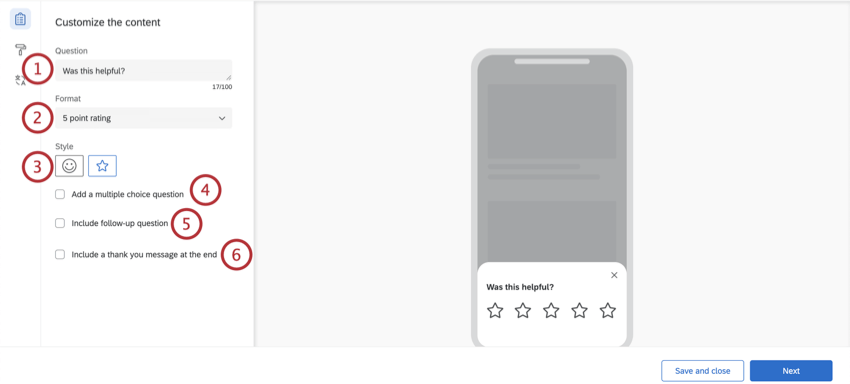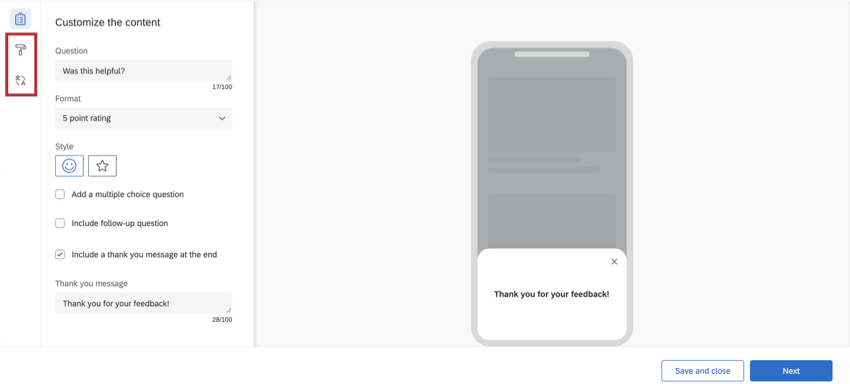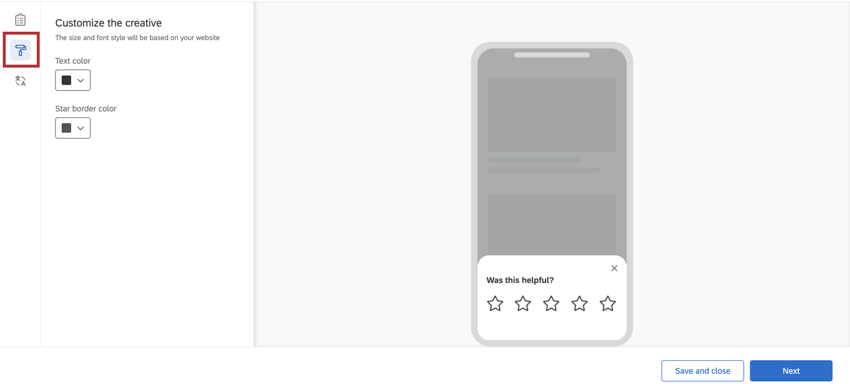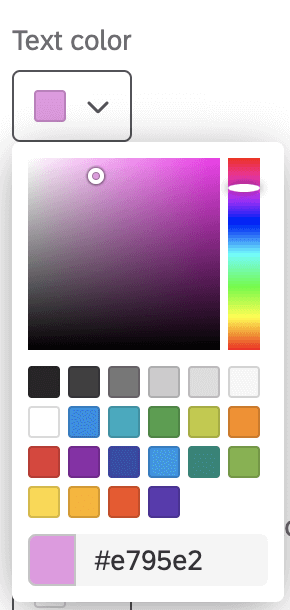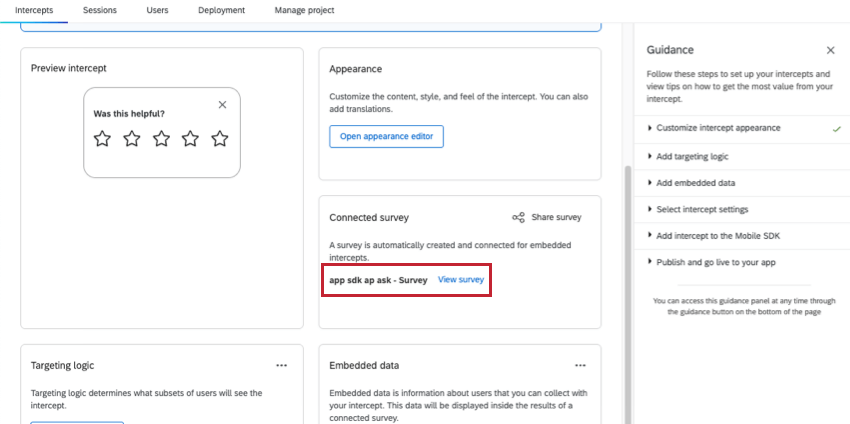Feedback do aplicativo incorporado
Sobre o feedback de aplicativos incorporados
O feedback de aplicativo incorporado é um interceptor criativo e interativo disponível para projetos de insights de sites/aplicativos. O feedback incorporado ao aplicativo apresenta uma maneira de criar uma escuta natural e conversacional na experiência do aplicativo. A configuração guiada para feedback de aplicativo incorporado permite que você crie uma interceptor imediatamente, permitindo que você comece a coletar feedback dentro do seu aplicativo com facilidade.
Criação de feedback de aplicativo incorporado
- Crie uma interceptor guiada.
- Definir a plataforma como App.
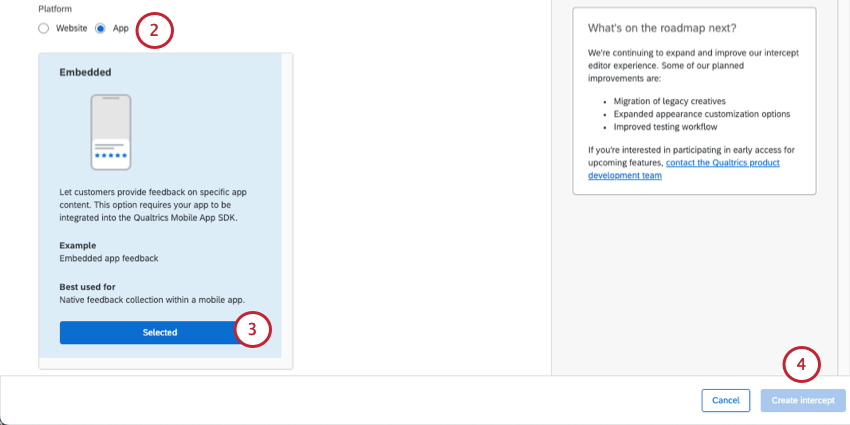
- Selecione Embedded.
- Clique em Create Interceptor.
- Na página Setup (Configuração), selecione Appearance (Aparência).
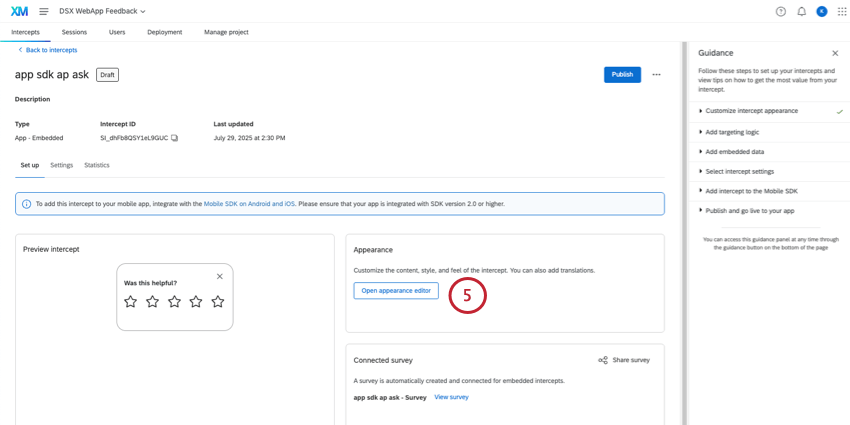
- Conclua as etapas descritas abaixo nesta página de suporte:
- Adicione traduções, se necessário.
Qdica: ao usar a integração do SDK (Software Developer’s Kit) do aplicativo móvel, para que o seu aplicativo defina o idioma correto no interceptor de feedback do aplicativo incorporado, as traduções procurarão primeiro as propriedades personalizadas, depois o idioma do aplicativo e, em seguida, mostrarão o padrão.
- Uma pesquisa será gerada automaticamente para essa interceptor. Veja mais em Embedded Pesquisas abaixo .
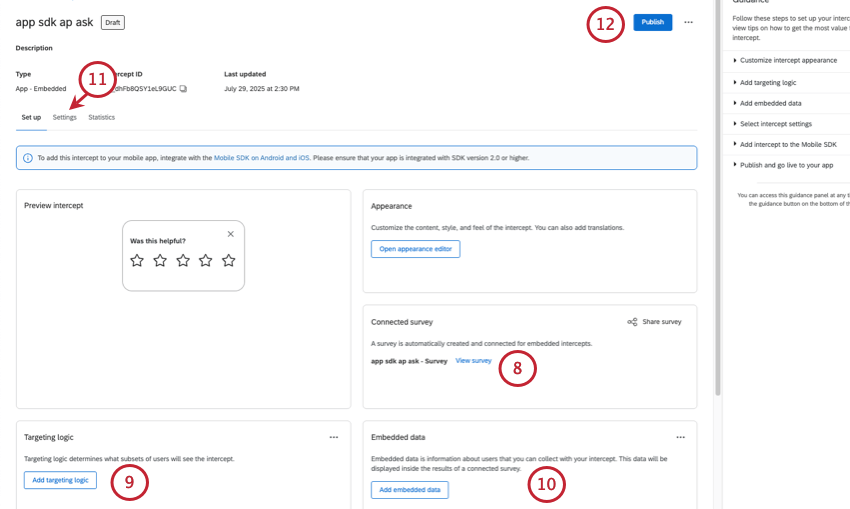
- Adicionar lógica de direcionamento.
Qdica: para feedback incorporado, não recomendamos o uso da lógica de direcionamento para limitar o que os usuários veem no feedback incorporado, pois a interceptor está incorporada na página e isso pode causar confusão se estiver em branco. Consulte Configuração de interceptações móveis para obter ajuda adicional na configuração de sua lógica de direcionamento.
- Adicionar dados integrados.
Atenção: Essa etapa é fundamental se você quiser filtro ou separar seus dados por páginas ou seções específicas do conteúdo que está sendo avaliado.Qdica: consulte Configuração de interceptações móveis para obter ajuda adicional na configuração de seus dados integrados.
- Ajuste as configurações interceptor, como:
- Amostragem
- Prevenção contra exibição repetida
- Conexão Diretório XM
Qdica: como o feedback é incorporado diretamente no aplicativo e não impede a capacidade dos visitantes de navegar ou usar um site, não há motivo para limitar a frequência com que essa interceptor é vista e, na verdade, limitá-la pode ser mais confuso do que não. Aconselhamos nunca ocultar o feedback incorporado, coletar amostras de 100% dos visitantes e não impedir a exibição repetida.
- Publique suas alterações.
- Para implementar alterações em seu aplicativo, certifique-se de ter implementado o Mobile App SDK.
Personalização do conteúdo
A primeira seção do interceptor de feedback do aplicativo incorporado permitirá que você personalize o conteúdo do interceptor com perguntas, mensagens de agradecimento e alterações opcionais nos botões que aparecem.
- Pergunta: A pergunta que será exibida aos visitantes do site.
Exemplo: Você pode incluir uma pergunta como: “Isso foi útil?” ou “Avalie o quanto você achou este conteúdo útil”
- Formato: Uma resposta Sim/Não ou uma classificação de 5 pontos.
- Estilo: Escolha a aparência de seus botões para o feedback.
- Resposta Sim/Não: Você terá a opção de selecionar ícones de polegar para cima / polegar para baixo ou Sim/Não.
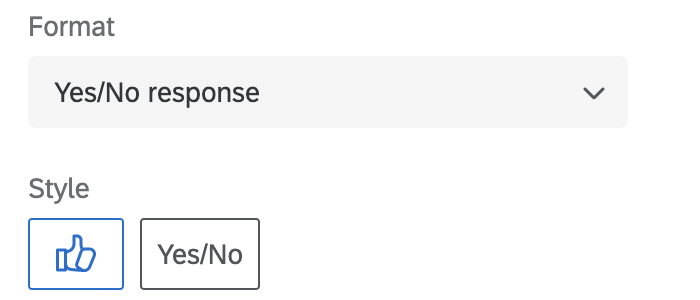
- classificação de 5 pontos: Você terá a opção de selecionar emojis ou estrelas.
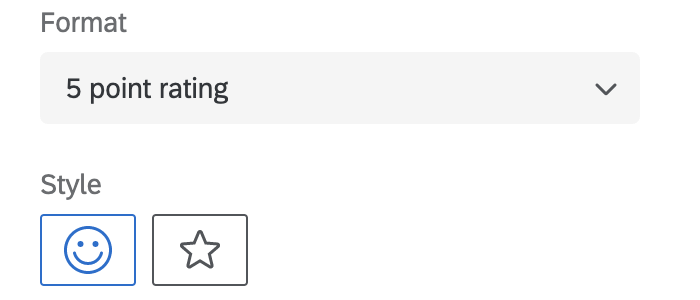 Qdica: Se você escolher “Sim/Não”, poderá modificar as palavras usadas na pergunta do seu interceptor inserindo seu próprio texto no texto da opção de resposta positiva ou no texto da opção de resposta negativa. Por padrão, esse texto será “Sim” e “Não”
Qdica: Se você escolher “Sim/Não”, poderá modificar as palavras usadas na pergunta do seu interceptor inserindo seu próprio texto no texto da opção de resposta positiva ou no texto da opção de resposta negativa. Por padrão, esse texto será “Sim” e “Não”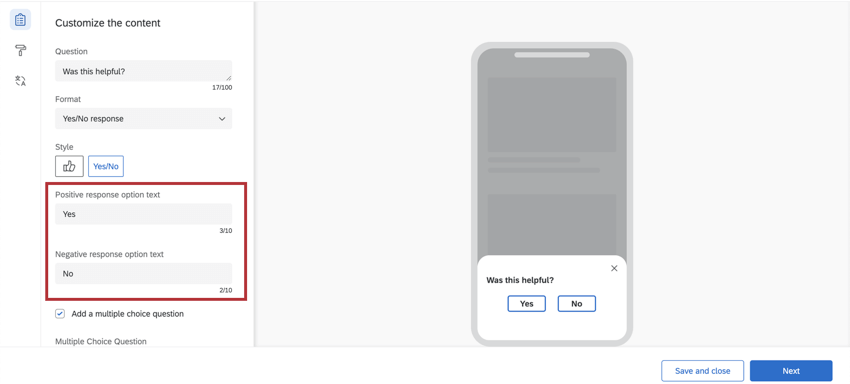 Qdica: não é possível inverter a ordem em que os emojis aparecem. Por exemplo, você não pode mudar de cada vez mais positivo para cada vez mais negativo.
Qdica: não é possível inverter a ordem em que os emojis aparecem. Por exemplo, você não pode mudar de cada vez mais positivo para cada vez mais negativo.
- Resposta Sim/Não: Você terá a opção de selecionar ícones de polegar para cima / polegar para baixo ou Sim/Não.
- Adicionar uma pergunta múltipla escolha: Você pode optar por fazer uma pergunta múltipla escolha de acompanhamento após a pergunta inicial Sim/Não ou de avaliação de 5 pontos. Quando essa opção estiver marcada, as seguintes informações serão exibidas:
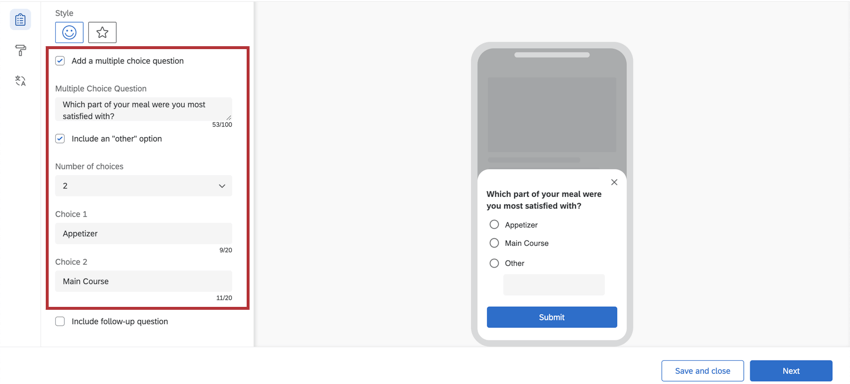
- Pergunta de múltipla Opção de resposta: Digite o texto da pergunta.
- Incluir uma opção “outro”: Quando marcada, essa opção de resposta permitirá que os respondentes digitem sua própria resposta.
- Número de opções: Modifique o número de opções de resposta disponíveis.
- Opção de resposta: Digite o texto opção de resposta resposta.
Exemplo: Por exemplo, o interceptor acima pergunta aos clientes: “Com qual parte da sua refeição você ficou mais satisfeito?” e oferece a opção de selecionar “Aperitivo”, “Prato principal” ou “Outro” Se “Outro” for escolhido, o visitante do aplicativo poderá inserir uma opção alternativa, como “Sobremesa”
- Incluir pergunta de acompanhamento: Quando essa opção for selecionada, você poderá especificar os critérios necessários para que essa pergunta seja exibida e fazer uma pergunta adicional.
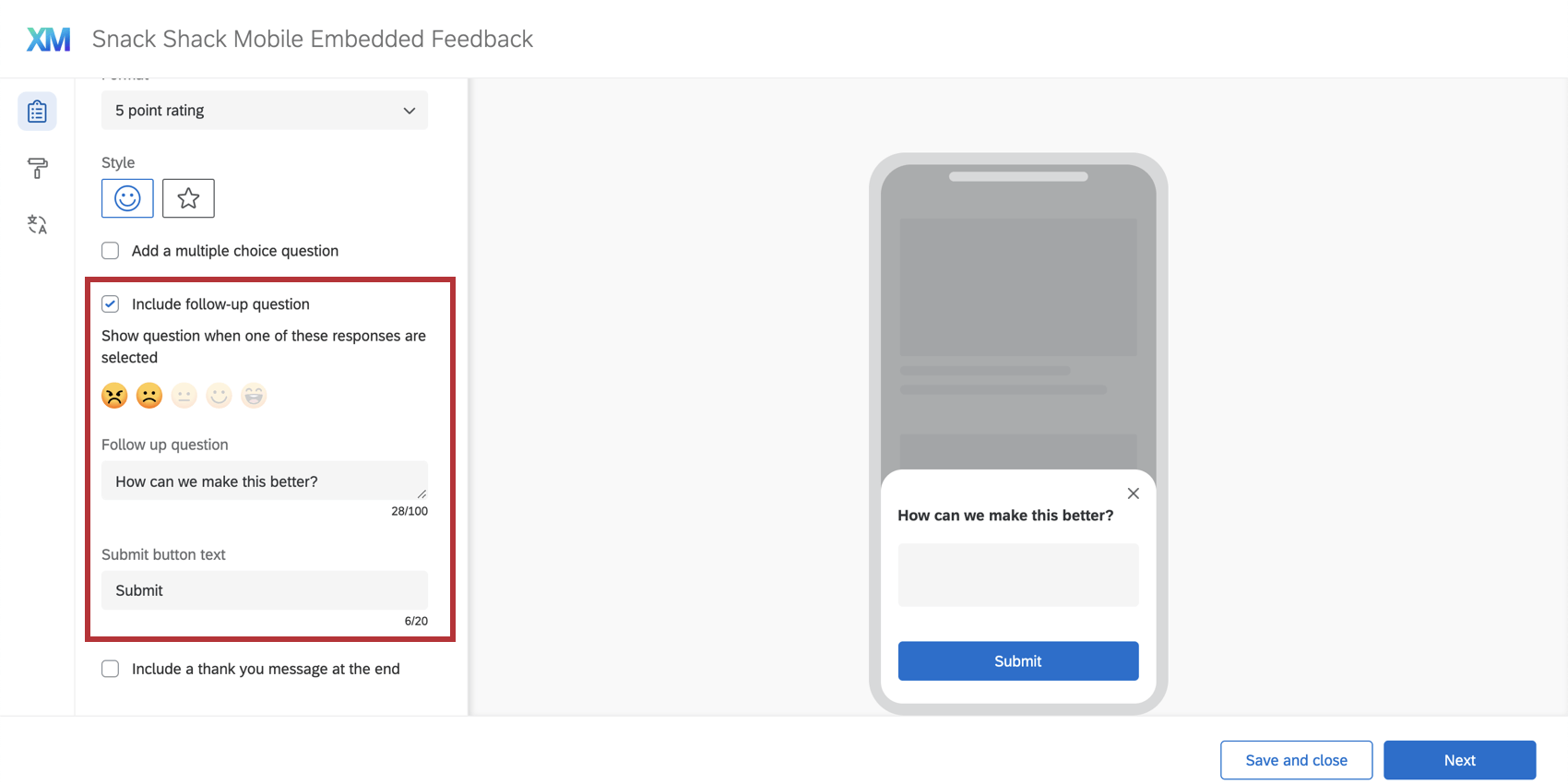
- Mostrar a pergunta quando uma dessas respostas for selecionada: Determine quando essa pergunta será exibida com base em como os questionados responderam à primeira pergunta.
Qdica: você pode selecionar todas as respostas ou algumas delas, embora seja recomendável que você dê um feedback negativo.
- Pergunta de Acompanhamento: Digite o texto da pergunta da pergunta para sua pergunta de acompanhamento.
- Texto do botão Enviar: Aqui, você terá a opção de especificar o texto do seu próprio botão de envio. O texto do botão indicará “Submit” por padrão.
Exemplo: Talvez você queira que esse botão diga “Send” (Enviar) em vez de “Submit” (Enviar) Você terá a opção de alterar o texto na caixa de texto do botão Enviar!
- Mostrar a pergunta quando uma dessas respostas for selecionada: Determine quando essa pergunta será exibida com base em como os questionados responderam à primeira pergunta.
- Incluir uma agradecimento mensagem no final: Se essa opção for selecionada, quando os visitantes enviarem suas respostas, eles verão uma agradecimento mensagem. Você pode digitar sua mensagem no campo fornecido.
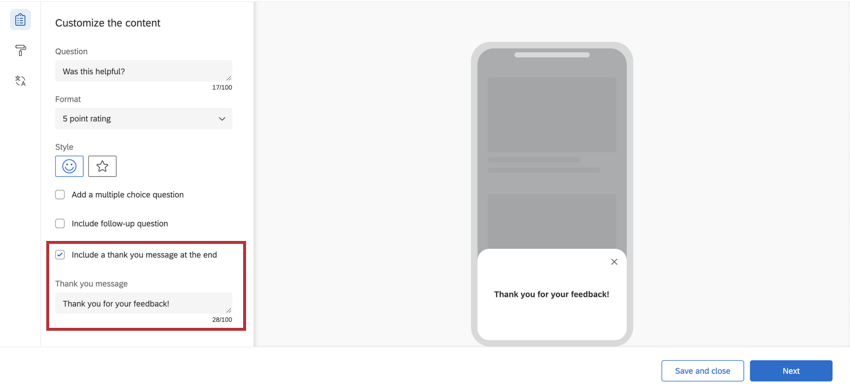 Qdica: Por padrão, a agradecimento mensagem dirá: “Obrigado por seu feedback!”
Qdica: Por padrão, a agradecimento mensagem dirá: “Obrigado por seu feedback!”
Visual
A seção Look & Feel permite ajustar o layout, a espessura do texto e as cores do interceptor de feedback do aplicativo incorporado.
- Substituído pelo SDK: Essa configuração permite que você substitua determinados elementos de sua criativo por detalhes de configuração do SDK. Para obter mais documentação sobre o SDK, consulte nossa documentação API. Quando essa configuração é ativada, algumas outras configurações de visual se tornam somente leitura.
Atenção: Essa opção está disponível apenas nas versões 2.13.0 (iOS) e 2.10.0 (Android) ou superior do SDK.
- Cor do texto: A cor do texto da pergunta e da resposta.
- Personalização de botões: As cores que você pode alterar dependerão do formato e do estilo que você escolheu anteriormente.
- Sim/Não: Altere a cor do texto do botão, da borda do botão e do preenchimento do botão.
- Polegares para cima/polegares para baixo: Altere a cor do contorno (borda) e do preenchimento do botão.
- Emojis: Se a opção Padrão for selecionada, os emojis serão amarelos. Se a opção Personalizar for selecionada, você terá a opção de alterar a cor da borda e do preenchimento do emoji.
- Estrelas: Altere a cor do contorno (borda) da estrela. Essa também é a cor de preenchimento das estrelas quando o entrevistado passa o mouse sobre elas ou as seleciona.
- Cor da pergunta de múltipla escolha Múltipla escolha: Altere a cor de preenchimento dos botões de rádio na pergunta de múltipla escolha.
- Texto do botão Enviar / cor do botão: essa configuração permite que você altere o texto e a cor de preenchimento do botão Enviar. As opções de personalização do botão Enviar só serão exibidas se você tiver incluído uma pergunta de acompanhamento no interceptor de feedback do aplicativo incorporado.
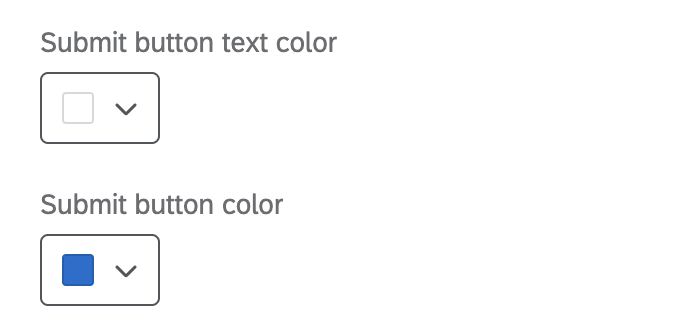
- Use um modelo: Use um tema pesquisa como modelo para as configurações de estilo do criativo. Isso importará as configurações de cor primária e secundária do tema pesquisa.
 Qdica: As configurações no criativo são desconectadas do tema usado como modelo. As configurações do criativo não são atualizadas se o tema do modelo for alterado, e a alteração das configurações do criativo não alterará o tema do modelo.
Qdica: As configurações no criativo são desconectadas do tema usado como modelo. As configurações do criativo não são atualizadas se o tema do modelo for alterado, e a alteração das configurações do criativo não alterará o tema do modelo.
Pesquisas incorporadas
Quando você cria o Feedback de aplicativo incorporado, um pesquisa é gerado automaticamente para você. Para visualizar essa pesquisa e seus dados, vá para Configuração, veja pesquisa conectada e clique no nome da pesquisa.
Para obter orientação sobre como lidar com os dados desta pesquisa, consulte Pesquisas incorporadas. Para obter dicas sobre como convidar outras pessoas para trabalhar neste projeto, consulte Colaboração em Pesquisas incorporadas . Embora esses links levem à página de suporte do Templated Embedded Feedback, o equivalente à interceptor guiada feita para sites em vez de aplicativos, a forma como pesquisas incorporadas funcionam é a mesma.